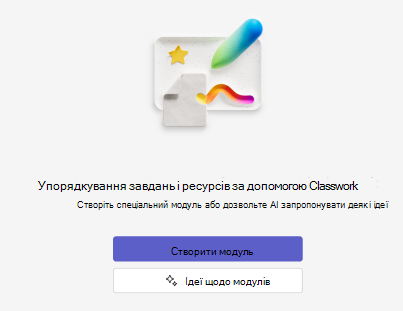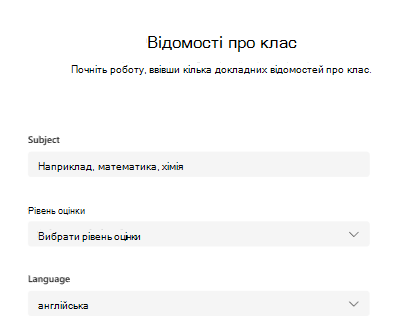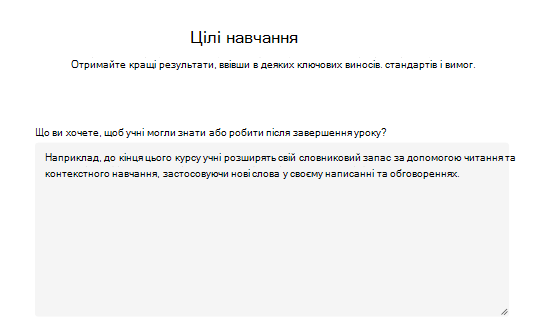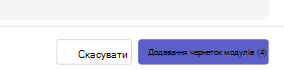Модулі використовуються для впорядкування вмісту класу в Microsoft Teams. Модулі мають заголовки й описи, а також містять такі ресурси, як Призначення, Файли, Посилання тощо. Модулі можна публікувати та закріплювати, щоб керувати видимістю для учнів.
Примітки.:
-
Classwork доступна лише в Class Teams.
-
Для кожної команди класу можна додати до 48 модулів.
Створення модулів AI Classwork
-
Перейдіть до потрібної команди класу, а потім виберіть Classwork.
-
Натисніть кнопку Додати модуль у нижньому лівому куті.
-
Виберіть параметр Створити модуль .
-
Натисніть кнопку Створити модуль .
5. Введіть відомості про клас для рівня "Тема" та "Оцінка".
6. Запишіть свої навчальні цілі для курсу, відповівши на запитання "Що ви хочете, щоб учні могли знати або робити після завершення уроку?" Це допоможе розробити ШІ кращий модуль, який відповідає вашим унікальним вимогам.
7. Натисніть кнопку "Чернетки модулів ". Для створення модулів на основі: тема, рівень оцінки, результати навчання та настройки за замовчуванням знадобиться певний час.
8. Після створення результатів у вас буде можливість налаштувати кількість модулів, регенерувати та додати чернетки модулів.
Додавання чернеток модулів
1. Натисніть кнопку "Додати чернетки модулів ". Після того як ви виберете додати чернетки модулів, ми відображатимемо рядок стану під час завантаження модулів по одному.
2. Модулі завантажуватимуться по одному після їх створення. Тут можна публікувати, перекидати ресурси та файли, а також додавати додаткові відомості для уточнення модулів.
Публікація модуля AI
Публікація модуля зробить його (і всі ресурси в межах) видимими для всіх учнів у команді класу.
1. Перейдіть до модуля чернетки AI.
2. Натисніть кнопку "Опублікувати ".
Примітки.:
-
Публікація модуля не змінюється (хоча після публікації модуль можна видалити).
-
Чернетки або заплановані завдання в модулі не відображатимуться для учнів, доки їх не буде призначено вручну (або на заплановану дату).
Закріплення модуля
У верхній частині списку з'явиться закріплений модуль. Після відкріплення модуль знову з'явиться у вихідному розташуванні.
-
Перейдіть до потрібної команди класу, а потім виберіть Classwork.
-
Перейдіть до потрібного модуля, виберіть Додатково > Закріпити модуль.
Примітки.:
-
Одночасно можна закріпити лише один модуль.
-
Закріпити можна лише опубліковані модулі.
Перевпорядкування модулів
Порядок модулів можна змінити перетягуванням окремо до потрібного розташування.
Видалення модуля
-
Перейдіть до потрібної команди класу, а потім виберіть Classwork.
-
Перейдіть до потрібного модуля, а потім виберіть Додатково > Видалити.
Примітки.:
-
Будь-який файл і посилання в модулі буде остаточно видалено.
-
До завдань, сторінок OneNote і каналів Teams усе ще можна отримати доступ у відповідних програмах або розташуваннях за межами Classwork.